1、这里以Win8为例,首先找到系统中的【这台电脑】图标。
2、然后选中【计算机】并点击鼠标右键,再点击【管理】选项,如图所示:
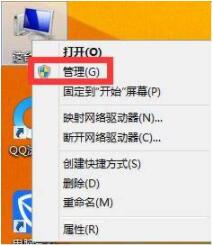
3、接下来在计算机管理界面的左窗格选择【设备管理器】选项,如图所示:
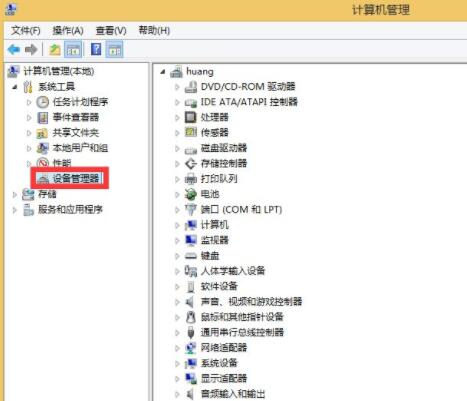
4、然后在右窗格中点击【显示适配器】,检查是否有叹号或者问号,如果有说明显卡驱动不正常。如图所示:
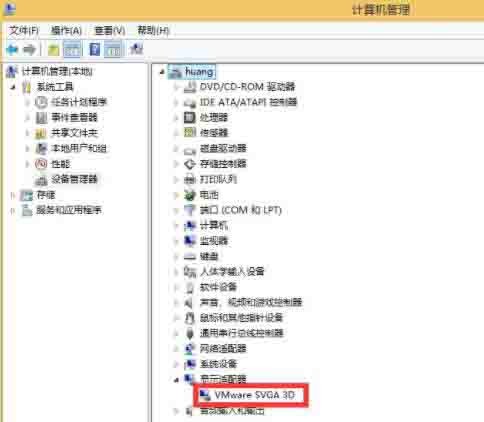
5、显卡驱动不正常,可以手动重新安装显卡驱动。如果自己没有显卡驱动,也不知道具体是什么显卡的话,可以借助一些第三方软件。 这里以【驱动精灵】为例。首先打开驱动精灵,软件会自动检测系统的驱动。等待软件检测完成以后,在首页找到显卡,点击【升级】。如图所示:

6、然后在升级驱动向导页面里,根据自己的需要,选择相应的驱动,点击【下一步】。
7、接着点击【立即解决】。
8、等待下载完成以后,点击【安装】。
9、等待显卡驱动更新完成之后,重新启动电脑,再尝试调整分辨率。





